Users Guide
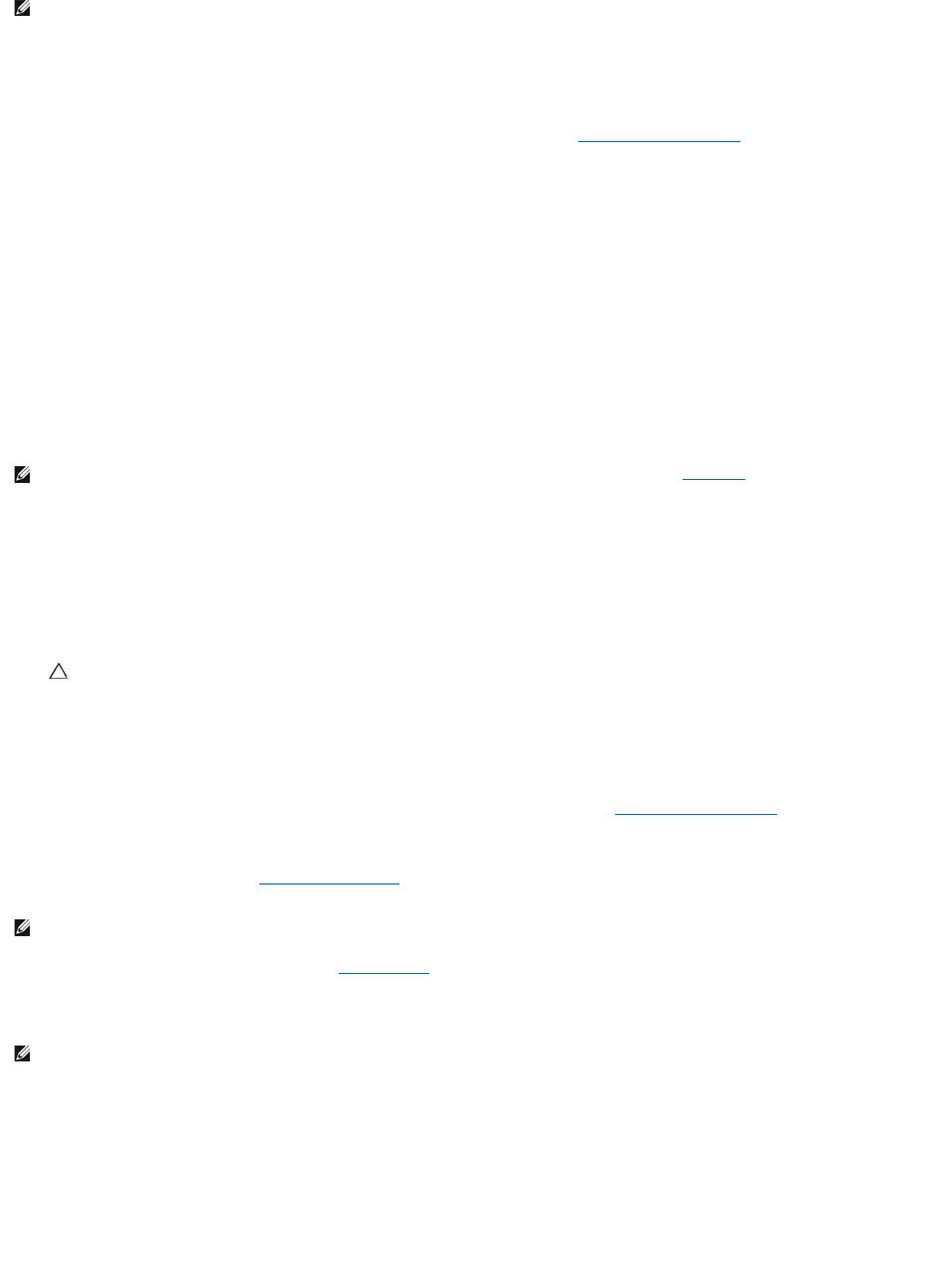
3. イントラネット接続を利用している場合は、証明書の警告を無視する チェックボックスを選択します。
4. Active Directory ログイン チェックボックス を選択します。Microsoft Active Directory 認証を用いてログインする場合は、このオプションを選択します。ネットワークへのアクセスを制
御するために Active Directory ソフトウェアを使用していない場合は、このチェックボックスを選択しないでください。Active Directory ログインの使用 を参照してください。
5. OK をクリックします。
方法 2
ウェブブラウザを開き、アドレスフィールドに以下のいずれかを入力し、<Enter> キーを押します。
https://ホスト名:1311
ホスト名 は管理ノードシステムに割り当てられた名前、1311 はデフォルトのポート番号を表します。
または
https://IPアドレス:1311
IPアドレス は、管理下システムの IP アドレス、1311 はデフォルトのポート番号を表します。ブラウザで有効な応答を受信するために、アドレスフィールドに https:// (http:// ではなく) と入力
します。
Central Web Server ログイン
このログインは、Server Administrator ウェブサーバーのコンポーネントをインストールした場合のみ、利用可能です。OpenManage Server Administrator Central Web Server を管理す
るには、このログインを使用します。
1. デスクトップ上の DellOpenManageServer Administrator アイコンをクリックします。リモートログイン ページが表示されます。
2. 画面の右角の ウェブサーバーの管理 リンクをクリックします。
3. ユーザー名、パスワード および ドメイン名(定義されたドメインから Server Administrator にアクセスしている場合)を入力し、 OK をクリックします。
4. Microsoft Active Directory を使用してログインするには、Active Directory ログイン チェックボックスを選択します。 Active Directory ログインの使用 を参照してください。
5. OK をクリックします。
Server Administrator セッションを終了するには、「グローバルナビゲーションバー」上の ログアウト をクリックします。ログアウト ボタンは、各 Server Administrator ホームページの右上隅
にあります。
システムのセキュリティを保つために、デルは認証局(CA)からルート証明書または証明書チェーンをインポートすることを、強く推奨します。詳細については、VMware のマニュアルを参照してくださ
い。
Active Directory ログインの使用
Active Directory で Dell 拡張スキーマソリューションを使用してログインする場合は、Active Directory ログイン を選択します。
このソリューションは、Server Administrator へのアクセスを提供し、Active Directory ソフトウェアの既存ユーザーに Server Administrator ユーザーおよび特権の追加/管理を可能にしま
す。詳細については、『Dell OpenManage インストールおよびセキュリティ ユーザーズガイド』の「Microsoft Active Directory の使用」を参照してください。
シングルサインオン
メモ: システム名または FQDN を入力すると、Dell OpenManage Server ウェブサーバーホストによって管理下システムの IP アドレスに変換されます。管理下システムのポート番号を入
力することもできます。たとえば、ホスト名:ポート番号、または IP アドレス:ポート番号 Citrix XenServer 5.6 管理下ノードに接続する場合は、ホスト名:ポート番号 または IP アドレス:ポー
ト番号の形式でポート 5986 に接続します。
メモ: Server Administrator にログインするには、事前に割り当てられたユーザー権限が必要です。新しいユーザーを設定する手順は、「「設定と管理」を参照してください。
注意: ログイン画面には 証明書の警告を無視する チェックボックスがあります。このオプションは慎重にご使用ください。このオプションは、信頼されたイントラネット環境
においてのみ、使用することが強く推奨されます。
メモ: Mozilla Firefox バージョン 3.0 または 3.5、あるいは Microsoft Internet Explorer バージョン 7.0 または 8.0 を使って Server Administrator を 起動すると、中度の警告ペ
ージが開いてセキュリティ証明書に問題があると表示されることがあります。システムセキュリティを確保するには、新しい X.509 証明書を生成し、既存の X.509 証明書を再利用するか、証明
機関(CA)からルート証明書または証明書チェーンをインポートすることをお勧めします。このような証明に関する警告メッセージを受けることのないよう、使用する証明書は信頼できる CA から
受ける必要があります。 X.509 証明書管理の詳細については、「X.509 証明書管理」を参照してください。
メモ: 管理下システム上の認証局が有効にも関わらず、Server Administrator ウェブサーバーがまだ信頼されていない証明書エラーを報告する場合は、certutil.exe を使用して管理下
システムの CA を信頼されたものにできます。この .exe へのアクセスについての詳細は、オペレーティングシステムのマニュアルを参照してください。対応 Windows オペレーティングシステ
ム上では、証明書をインポートする代わりに、証明書スナップインのオプションを利用することもできます。










